उन लोगों के लिए जो अपने पूरे घर या कार्यालय को कवर करने के लिए वाई-फाई कनेक्शन प्राप्त करने के लिए संघर्ष करते हैं, ईरो एक लाइफसेवर की तरह लगता है। यह चालाक डिवाइस ट्रूमेश तकनीक का उपयोग करता है जो आपको ईरोस का नेटवर्क बनाने की अनुमति देता है, प्रत्येक वाई-फाई सिग्नल उत्सर्जित करता है जिससे आप कनेक्ट कर सकते हैं।

वह नेटवर्क एक ईरो से शुरू होता है, जो आपके मॉडेम या राउटर से कनेक्ट होने वाले बाकी उपकरणों के लिए गेटवे के रूप में कार्य करता है। उस गेटवे ईरो को बदलना एक परेशानी हो सकती है, हालांकि यदि आप एक नया ईरो खरीदते हैं या अपने नेटवर्क में किसी अन्य के साथ अपने मौजूदा गेटवे ईरो को बदलना चाहते हैं तो आपको इसका सामना करना पड़ेगा।
अपने वर्तमान गेटवे ईरो को नए ईरो से बदलें
यह देखते हुए कि ईरो अपने डिवाइस के नए संस्करण नियमित रूप से जारी करता है, आप एक पुराने मॉडल को नए के लिए बदलना चाह सकते हैं। यह नया गेटवे ईरो सीधे आपके मॉडेम या राउटर से जुड़ता है, इसे उस नाली में बदल देता है जिसके माध्यम से आपका बाकी नेटवर्क संचालित होता है।
स्क्रॉल व्हील पर कूदने के लिए कैसे बाध्य करें
यदि आप अपने गेटवे डिवाइस के रूप में एक नया ईरो पेश करना चाहते हैं, तो आप ऐसा कर सकते हैं ईरो मोबाइल ऐप , जो iOS और Android दोनों के लिए उपलब्ध है।
- अपने मोबाइल डिवाइस पर ईरो ऐप लोड करें और अपने ईरो खाते में लॉग इन करें।
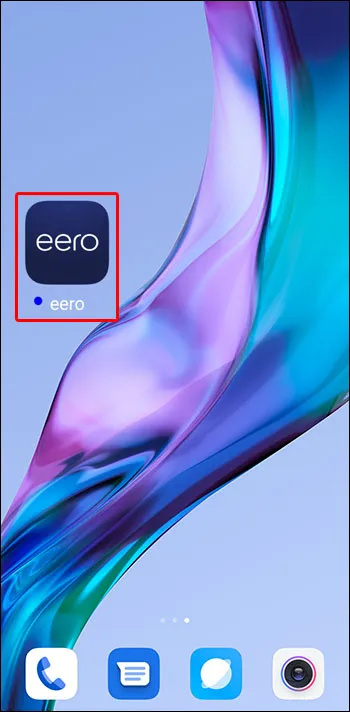
- अपनी स्क्रीन के शीर्ष-दाईं ओर '+' आइकन टैप करें।
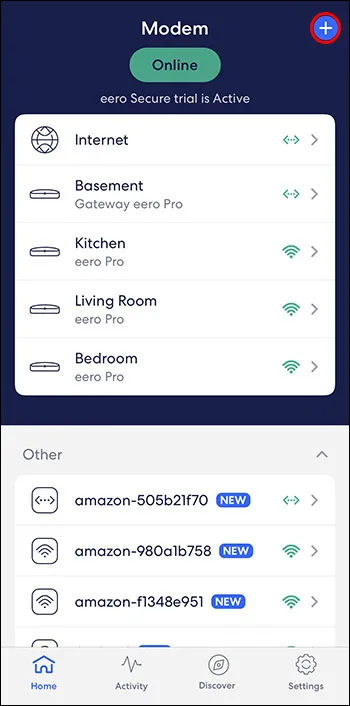
- 'ईरो डिवाइस जोड़ें या बदलें' चुनें।
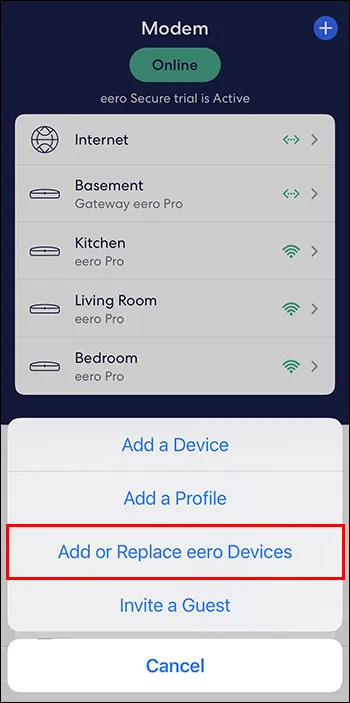
- 'ईरो डिवाइस बदलें' चुनें।
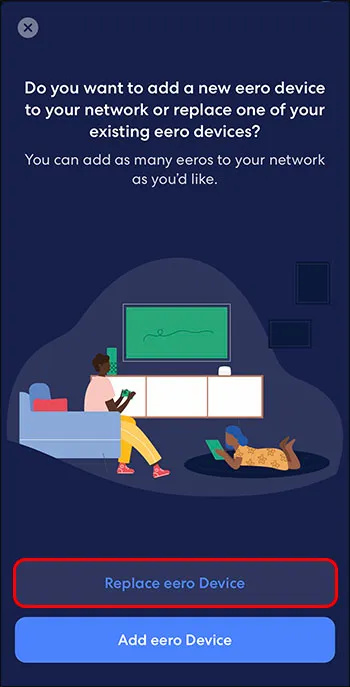
- वह ईरो चुनें जिसे आप बदलना चाहते हैं, जो वह ईरो होना चाहिए जो वर्तमान में सीधे आपके मॉडेम या राउटर से जुड़ा हो। ऐप द्वारा प्रदान किए जाने वाले सेटअप निर्देशों का पालन करें।
ये सेटअप निर्देश आपको बताते हैं कि अपने वर्तमान ईरो को मॉडेम से कैसे डिस्कनेक्ट करें ताकि आप अपने नए डिवाइस को प्लग इन कर सकें। हालांकि, आपका नया ईरो अभी तक गेटवे नहीं है, क्योंकि पूरा करने के लिए कुछ और चरण हैं:
- अपने नए ईरो में प्लग इन करने के बाद, इसके बूट होने और ऑनलाइन होने की प्रतीक्षा करें।
- अपने ईरो नेटवर्क के ऑनलाइन होने के लिए लगभग 10 मिनट प्रतीक्षा करें।
वह प्रतीक्षा अवधि आपके नेटवर्क को यह पता लगाने की अनुमति देती है कि आप अपने नए नेटवर्क के रूप में किस ईरो का उपयोग कर रहे हैं, जिससे वह उपयुक्त परिवर्तन कर सके। एक बार जब आपका नेटवर्क चालू हो जाता है और फिर से चलने लगता है, तो आप नए गेटवे की सिग्नल शक्ति की जांच कर सकते हैं:
- अपना ईरो मोबाइल ऐप खोलें और 'ऑनलाइन' पर टैप करें।
- अपने नए गेटवे की सिग्नल क्षमता की जांच करें, जिसे आप डिवाइस के नाम के दाईं ओर देखेंगे।
ईरो पांच-बार प्रणाली का उपयोग करके सिग्नल की शक्ति को मापता है, जैसा कि सेलुलर नेटवर्क के लिए उपयोग किया जाता है। पांच बार आपको बताते हैं कि डिवाइस का एक मजबूत कनेक्शन है (गेटवे के रूप में सेवा करने के लिए एकदम सही) और एक बार खराब कनेक्शन को दर्शाता है। यह सुनिश्चित करने के लिए अपने नेटवर्क में प्रत्येक ईरो की कनेक्शन शक्ति की जांच करें कि प्रत्येक का आपके गेटवे ईरो से अच्छा कनेक्शन (कम से कम दो बार) है।
अपने मौजूदा गेटवे ईरो को अपने नेटवर्क में दूसरे ईरो से स्वैप करें
कभी-कभी, आप पाएंगे कि जिस ईरो को आप अपने गेटवे के रूप में उपयोग कर रहे हैं वह पर्याप्त अच्छा काम नहीं कर रहा है। हो सकता है कि आप अपने गेटवे के रूप में अपने नेटवर्क में अन्य ईरोस का परीक्षण करना चाहें, यह देखने के लिए कि उनमें से कोई भी बाकी नेटवर्क को सिग्नल ट्रांसमिट करने का बेहतर काम करता है या नहीं।
निम्न चरण आपको ऐसा करने की अनुमति देते हैं, भले ही आप eero ऐप के Android या iOS संस्करण का उपयोग करें:
- वह ईरो चुनें जिसे आप अपने नए गेटवे के रूप में उपयोग करना चाहते हैं। ऐसा करने का एक अच्छा तरीका यह है कि आप अपने ईरो ऐप में 'ऑनलाइन' टैप करके प्रत्येक ईरो की सिग्नल शक्ति की जांच करें, जिसमें सबसे मजबूत सिग्नल उत्सर्जित करने वाला आपके गेटवे के लिए एक अच्छा विकल्प है।

- अपने मॉडम या राउटर को अनप्लग करें और डिवाइस से बिजली जाने के लिए कुछ मिनट प्रतीक्षा करें।
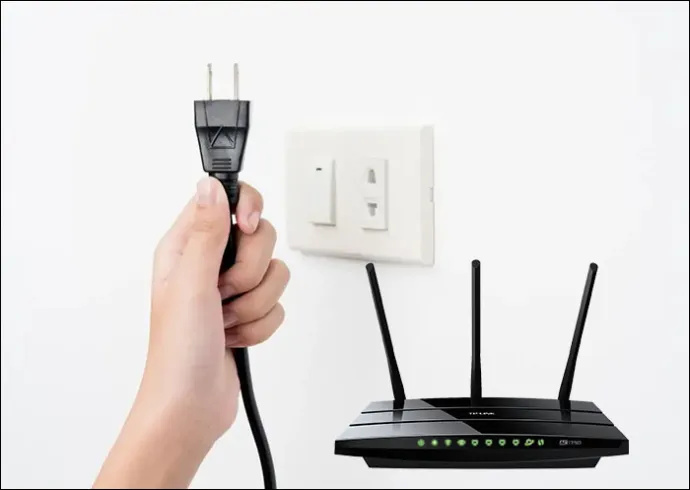
- अपने नेटवर्क में द्वितीयक ईरो पर चलने वाली शक्ति को हटा दें। अपने गेटवे ईरो को अपने मॉडेम या राउटर से अनप्लग करें।

इन चरणों को प्रभावी ढंग से आपके पूरे ईरो नेटवर्क को पावर डाउन करना चाहिए, जिससे आपके लिए एक नया गेटवे बनाने और कॉन्फ़िगर करने के लिए चरण तैयार हो सके। वहां से, आप नए गेटवे के रूप में सेवा देने वाले अपने प्रतिस्थापन ईरो के साथ नेटवर्क को रीबूट करेंगे:
- अपने मॉडेम या राउटर को वापस प्लग इन करें और इसके रीबूट होने तक उस बिंदु तक प्रतीक्षा करें जहां यह वाई-फाई कनेक्शन उत्सर्जित कर रहा है।

- अपने प्रतिस्थापन गेटवे को मॉडेम या राउटर से कनेक्ट करने के लिए ईथरनेट केबल का उपयोग करें।

- अपने प्रतिस्थापन गेटवे को पावर सॉकेट में प्लग करें।

- नए ईरो गेटवे के सक्रिय होने और ऑनलाइन होने की प्रतीक्षा करें।
प्रतिस्थापन गेटवे के स्थान पर, आपके ईरो नेटवर्क को खुद को कॉन्फ़िगर करने और ऑनलाइन वापस आने में 10 मिनट तक का समय लग सकता है। एक बार यह हो जाने के बाद, आप अपना नया कनेक्शन जांचने के लिए निम्न चरणों का उपयोग कर सकते हैं:
- ईरो ऐप खोलें और 'ऑनलाइन' पेज पर नेविगेट करें।

- अपने गेटवे ईरो की सिग्नल शक्ति की जाँच करें।
आदर्श रूप से, आपको पाँच-बार सिग्नल की शक्ति दिखाई देगी, जो आपको बताएगी कि प्रतिस्थापन गेटवे एक मजबूत कनेक्शन का उत्सर्जन करता है। विफल होने पर, सिग्नल की ताकत की तुलना करें कि आपके पिछले ईरो को क्या देखना था कि प्रतिस्थापन रखने लायक है या नहीं। यदि यह एक कमजोर संकेत का उत्सर्जन करता है, तो अपने प्रतिस्थापन को मूल में बदलना एक अच्छा विचार हो सकता है।
गेटवे रेंज या आईपी पता बदलें
प्रत्येक ईरो डिवाइस '192.168.4.1' के एक डिफ़ॉल्ट आईपी पते के साथ आता है। यह आमतौर पर अधिकांश उपयोगकर्ताओं के लिए ठीक है, लेकिन कुछ उस आईपी पते को कॉन्फ़िगर करना चाह सकते हैं, खासकर यदि आपके पास कई डिवाइस हैं जो एक स्थिर आईपी पते का उपयोग करते हैं जो कि ईरो डिफ़ॉल्ट से अलग है।
आप कुछ सरल चरणों के साथ ईरो ऐप के माध्यम से यह परिवर्तन कर सकते हैं:
- 'सेटिंग्स' पर नेविगेट करें।
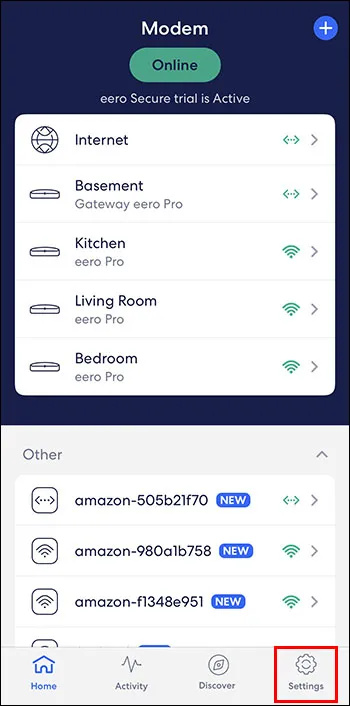
- 'अग्रिम' टैप करें।
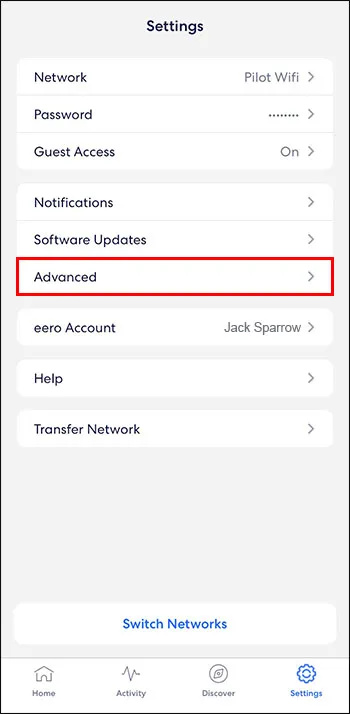
- 'डीएचसीपी और एनएटी' चुनें।
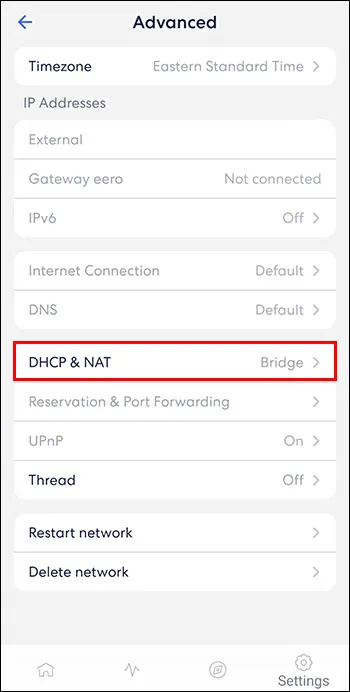
- 'मैन्युअल आईपी' टैप करें।
'मैन्युअल आईपी' पर टैप करने के बाद, आपको तीन विकल्पों में से एक विकल्प मिलेगा:
स्नैपचैट पर नामों के आगे सितारे
- 192.168.0.0
- 172.16.0.0
- 10.0.0.0
इनमें से प्रत्येक के साथ, आप संख्या में अंतिम '0' का उपयोग करके 'सबनेट आईपी,' 'प्रारंभिक आईपी,' और 'अंतिम आईपी' सेट कर सकते हैं। उदाहरण के लिए:
- सबनेट आईपी - 172.16.0.0
- प्रारंभिक आईपी - 172.16.0.100
- एंडिंग आईपी - 172.16.0.125
ध्यान दें कि 'सबनेट आईपी' वह आईपी पता होना चाहिए जिसे आप अंत में '0' के साथ चुनते हैं।
ऐसा प्रतीत होता है कि ईरो ऐप आपके 'एंडिंग आईपी' को .255 से नीचे तक सीमित कर देता है, हालांकि आप पा सकते हैं कि यह कुछ प्रयोगों के साथ अधिक लचीला है। यह भी ध्यान देने योग्य है कि यह प्रक्रिया आपको 'सबनेट मास्क' सेट करने की अनुमति देती है, हालांकि यह आमतौर पर '255.255.255.0' होगा, भले ही आप अपने ईरो नेटवर्क से जुड़े उपकरणों की परवाह किए बिना।
यदि आप कभी भी अपने गेटवे के आईपी पते की जांच करना चाहते हैं, तो आप ईरो ऐप के 'डीएचसीपी और एनएटी' अनुभाग पर वापस नेविगेट करके ऐसा कर सकते हैं। आपको 'लीज रेंज' नाम का एक खंड दिखाई देगा, जो आपके गेटवे के आईपी पते के लिए वर्तमान विवरण प्रदान करता है।
ईरो के साथ एक नया गेटवे खोलें
ऐसे कई कारण हैं जिनसे आप अपने ईरो गेटवे को बदलना चाह सकते हैं, जिसमें अपडेटेड ईरो डिवाइस सबसे आम है। दूसरों के लिए, एक नेटवर्क में विभिन्न ईरो उपकरणों के बीच स्विच करना, प्रत्येक को गेटवे के रूप में आज़माना, यह पता लगाने की कुंजी है कि कौन सा डिवाइस पूरे नेटवर्क के लिए प्राथमिक ईरो के रूप में सबसे अच्छा काम करता है।
क्या आपको कभी अपने ईरो नेटवर्क के साथ कोई समस्या हुई है जो आपको लगता है कि गेटवे परिवर्तन ठीक कर सकता है? आप कितना प्रभावी मानते हैं कि ईरो की तुलना आपके द्वारा आजमाए गए किसी भी अन्य वाई-फाई नेटवर्क विस्तार उपकरण से की जाती है? हमें बताएं कि आप इस दिलचस्प तकनीक के बारे में क्या सोचते हैं नीचे टिप्पणी अनुभाग में।









